Ipad болят глаза
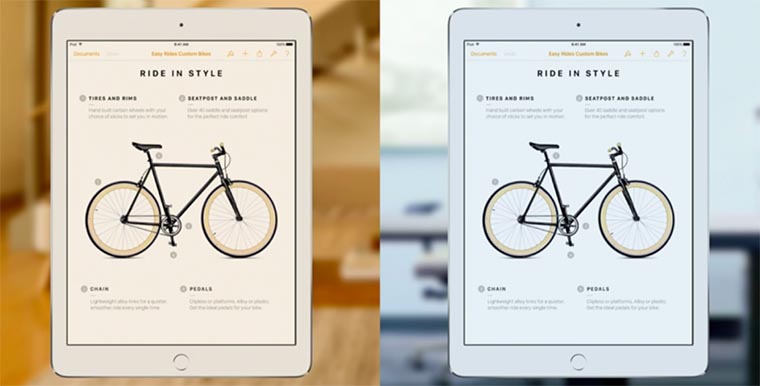
May 16th, 2013, 04:19 pm
Вредно ли читать с Ipad?
Познавательная статья для тех, кто устал выслушивать: «О май гад, не читай с Айпада, это вредно!»
Человек – страшно догматичное и доверчивое существо. Скажите ему что сочетать таблетки и спиртное крайне вредно, и он не позволит себе после рюмки вина принять обезболивающее, даже если голова раскалывается. Но объяснить, чем же именно вредно запивать таблетки алкоголем этот человек не сможет, ведь никогда этим не интересовался. Мониторы излучают – догма. Что они излучают? Ответа нет или, что что случается чаще и ещё хуже, люди начинают нести бред, услышанный где-то по случаю. Давайте продолжать ставить кактусы рядом с системным блоком, покупать нано-капсулы и защитные трусы. Кактусы защищают от излучения – тоже догма. И таких догм очень и очень много, вы наверняка сталкиваетесь с ними.
Ещё одна мега-догма звучит так: «читать с экрана вредно». Почему? Вы задумывались об этом? Изучали вопрос, советовались с офтальмологом? А ведь из неё произрастает другая: «читать с электронной книжки – полезно». Ага, волосы растут гуще, пресс сам качается, антиоксиданты вырабатываются. Ок, даже если «читать с электронной книжки не вредно, как с экрана» — это тоже догма и тоже бред. Давайте об этом и поговорим.
Объяснить этот феномен «вредного чтения с экрана» люди практически не пытаются. Он уже всосался в кровь вместе с загадочным губительным излучением, от которого нужно держать подальше детей и домашних животных. В интернете, на вопрос «вредно ли читать с монитора» повальные ответы: «да», «конечно», «вы ещё спрашиваете», но никакой конкретики. «Ты с ума сошёл покупать
iPad? Вредно же читать с экрана, покупай ридер!» — типичное мнение. В рунете офтальмолога, профессионально разбирающегося в вопросе, вообще днём с огнём не найдёшь.
Почему я считаю это бредом и такое мнение сформировалось? Давайте разберём ситуацию. Очень хотелось бы этот миф разрушить.
Пять факторов, почему читать с монитора считается вредным
Первый фактор: мерцание картинки на мониторе.
Даже во времена огромных ЭЛТ-мониторов, когда зарождался этот миф, и когда люди повально ставили рядом с компьютером кактусы «для спасения от излучения» всё было неоднозначно. Проистекала проблема из некомпетентности юзеров. Дело в том, что по умолчанию, в эпоху начала массового распространения компьютеров, на мониторах ставилась кадровая развёртка 60 герц. То есть 60 раз в секунду луч пробегал по люминофору экрана, перерисовывая изображение. Человеческий глаз и мозг способны видеть куда больше 24 кадров в секунду (ещё один миф про 24 кадра и 25-й кадр, кстати, и если вы и в него верите, лучше сразу выпейте алкоголя с таблеткой). Это мерцание, при длительной работе за монитором, вызывало головную боль.
Нужно было устанавливать более высокую кадровую развётку – 85 Гц, 100 Гц, 120 Гц или даже больше, если монитор позволял. При такой частоте развётки мерцание не видно (зрение таки имеет некую инерционность), и проблема решена. По крайней мере, её часть, ведь это лишь первый фактор утомляемости глаз.
У ЖК-мониторов по умолчанию тоже ставится частота «кадровой развёртки» 60 Гц в настройках драйвера, и скорее всего, вы сейчас читаете этот текст за монитором, которому видеокарта (как и старым ЭЛТ-собратьям) передаёт картинку с частотой обновления 60 раз в секунду. Но есть разница – как таковой, кадровой развёртки у ЖК-мониторов нет, потому что ЖК-экран работает «на просвет». Есть матрица кристаллов, работающих как двери (если говорить с большим упрощением). Сзади всегда горит свет (лампы подсветки матрицы), и если «дверь открыта», мы видим светящийся пиксел. Если закрыта — не светящийся». Представьте себе ЖК-монитор как дом с горящими окнами, так будет ещё проще. В доме бывают расшторенные, зашторенные и частично зашторенные окна. Вот они и есть те пиксели.
Всё обновление изображения у ЖК-монитора происходит путём поочерёдного открытия-закрытия этих «дверок» или «штор» на определённый угол. Свет же всегда остаётся одинаковым. Именно поэтому у ЖК-мониторов светится чёрный экран в темноте. У мониторов и телевизоров с динамическим контрастом яркость ламп подсветки, а также их массивов, может меняться в широком диапазоне, но в любом случае, никаких лучей из Электронно Лучевой Трубки, поджигающих мгновенно гаснущий люминофор у них нет. [технически говоря, в мониторе могут мерцать лампы подсветки с определённой частотой, но это уже совсем другой вопрос и совсем другая частота, сколько-нибудь заметное мерцание встречалось только на некачественных дисплеях]
Плазменные телевизоры, кстати, тоже мерцают. Это можно легко увидеть, посмотрев «поверх» экрана такого ТВ — периферийное зрение лучше отмечает мерцание. [Именно периферийным зрением можно исхитриться увидеть мерцание ЭЛТ-монитора и ламп дневного света, а также мерцание ламп накаливания в домах, где есть проблемы с электричеством.]
Второй фактор: мерцающие лампы под потолком.
Свою лепту в утомляемость зрения вносили лампы дневного света, которые чаще всего устанавливались в офисах — они тоже мерцают на частоте около 100 Гц. В отличие от них, старые-добрые лампы накаливания не мерцают (вернее, мерцают не так) — сказывается инерционность нити накаливания, которая не остывает мгновенно.
Третий фактор: офисное окружение – кондиционеры.
Читая, человек в любом случае, с книжкой ли или монитором, концентрируется. Снижается частота моргания, как следствие, роговица глаза пересыхает. Поскольку мало кто из пользователей контролирует этот процесс (часто моргать нужно себя ещё заставить) происходит та самая утомляемость глаз — сухость, эффект «песка в глазах». В офисе эта проблема усугубляется использованием кондиционеров, которые помимо охлаждения, то есть своей освновной функции, производят ещё и осушение воздуха. Закономерность понятна — ещё более сухой воздух — реже моргаем — ещё больше устают глаза. Увлажнители воздуха вообще штука полезная, подумайте над этим.
Четвёртый фактор: яркость монитора нужно настраивать.
Смотреть на монитор не вреднее, чем смотреть на горы, любимого котёнка или кусок колбасы в холодильнике. Смотреть вообще не вредно. Что реально вредно — смотреть на слишком тусклый или слишком яркий монитор. А настроить правильно яркость, как и раньше с кадровой развёрткой, догадывается далеко не каждый пользователь компьютера. Тем более, комфортная яркость дисплея очень зависит от окружения — она будет одной в ярко освещённом помещении, другой если из света в комнате пара ламп накаливания, и третьей, если вы работаете рядом с незашторенным окном. Среднестатистическая комфортная яркость монитора — порядка 120 кд/м2.
Пятый фактор: эргономика рабочего места, и если конкретнее, то его освещение.
Для глаз не столько вредно смотреть на яркое, сколько попадать в резкие перепады между ярким и тёмным. А что делает большинство пользователей чаще всего? Переводит взгляд с экрана на клавиатуру! Она у вас хорошо освещена? Индивидуальная лампа на столе имеется? Более того, рабочие места освещены часто совсем неправильно, и этот перепад яркости как раз и гробит зрение, как гробит его чтение книжки с фонариком под одеялом.
Итак, это основные пять факторов. Теперь об электронных книжках. Их распиаренное «основное преимущество» — «экран как бумага», то есть, имеется ввиду, что он не имеет самосвечения. Человек строит из этого фактора цепочку выводов: как бумага -> не светится -> не экран -> не вредно. Это плохая логика. Вы же не руководствуетесь, глядя на вольчи ягоды логикой, что они «красные и круглые -> как смородина -> не вредно? Здесь тот же самый случай. А то, читая книги, глаза никто себе не испортил.
Чтение с бумаги также требует эргономики «рабочего места» — правильного расстояния от книги до лица, правильного освещения книги. Не знаю как сейчас, а раньше это даже в школах, в младших классах, проходили – как правильно сидеть, как правильно освещать.
Книги читают в отражённом свете, экран — сам излучает свет
Есть ещё один миф — «книги читаются при отражённом свете, а экран излучает». Дескать «человек за тысячи и тысячи лет привык читать в отражённом свете». Угу. А скажите, чем именно отражённый свет отличается от излучаемого? Второй вопрос – лампы подсветки у обычных мониторов находятся сбоку, они светят на светоотражающую подложку, которая отражённым светом пробивает через ЖК-кристаллы. Это достаточно отражённый свет для вас? Чем отличается по принципу направленный на лист бумаги свет фонарика(или солнца) от фонарика лампы подсветки монитора? Чем отличается свет, отражённый от рассеивающей части колбы светодиода от солнечного света, отражённого от стола?
[И кстати, люди НЕ читают тысячи и тысячи лет. История человечества, книгопечатания, распространения грамотности и доступности книги рядовому человеку вам в помощь — стоит изучить.]
Ок, следующий момент. Давайте вспомним классические правила чтения книг.
Нельзя:
•
Читать при плохом свете – нужно использовать торшер
• Читать на ярком солнце – огромный перепад яркости вреден для глаз
• Читать в общественном транспорте – вибрации книги вредны, плюс в транспорте плохой свет в принципе
• Читать держа книгу слишком далеко или слишком близко от глаз – считается комфортным расстояние 30-35 сантиметров, что равно длине руки от локтя до пальцев
Применительно к чтению с экрана я бы добавил пункт – не читать со слишком яркого или слишком тусклого экрана. Использовать правильный размер шрифтов. Не читать с чёрного – огромный перепад яркости вы сразу же себе создаёте светлыми буквами на чёрном фоне (именно поэтому сайты типа
oper.ru и dpreview.com я читаю в браузерах, умеющих менять дизайн страницы под обычный чёрно-белый).
Ненастроенный монитор, или экран
iPad с чрезмерной яркостью я готов сравнить с экраном бумаги, на который светят не торшером, а прожектором. Попробуйте читать книжку при таких условиях и зрение будет уставать ничуть не меньше. Но книжки на электронной бумаге, точно также как планшеты и ноутбуки, чаще всего читают в условиях, никак не соответствующих идеальным – под плохим светом, в транспорте. И портятся глаза от этого ничуть не меньше, а в некоторых случаях, ещё и больше.
Я бы даже так вопрос поставил — представьте, что у вас есть выбор: читать книжку при плохом освещении или читать книжку при плохом освещении, направив на экран фонарик с регулируемой яркостью. Какой вариант предпочтёте? Под вариантом с фонариком я подраузмеваю устройство со самосветящимся экраном, тот же
iPad, например.
Именно поэтому «полезное» чтение с
e-ink – лишь растиражированный миф, не имеющий никакого отношения к реальности. Я долгие годы читаю со всех доступных источников – бумаги, экрана компьютера, ноутбука, монитора, теперь с iPad и телефона. И прежде всего, думаю о том, чтобы источник текста был настроен правильно, идёт ли речь о торшере рядом с креслом при чтении бумаги, или о яркости экрана и цвете фона, если речь о чтении с монитора. Когда твой рабочий день, по больше части, состоит из чтения и написания текста, приходится задумываться о своём здоровье.
Так чем же ридеры лучше?
Ок, чтобы это не выглядело фанатичными криками человека, предпочитающего читать с экрана, нежели с ридера, поясню чем мне ридеры нравятся.
Прежде всего — они долго работают. Заряжать устройство раз в неделю приятнее, чем каждый день.
Второй фактор — экран ридера не совсем белый, его действительно комфортно читать в отпуске, лёжа на пляже. Комфортнее, кстати, чем бумажную книжку. Он не слепнет на солнце и не ловит блики ламп потолочного освещения. Заставить себя не читать, даже зная что читать на солнце вредно, я не могу. Поэтому именно в отпуск предпочитаю брать ридер. Ну и кстати, за счёт светло-серого экрана, хорошо отражающего свет, ридер гораздо меньше нагревается на солнце. Ноутбуки и планшеты, в тех же условиях, быстро перегреваются. Светло-серые и белые — в меньшей степени.
Ридеры тонкие и лёгкие — гораздо легче планшетов и нормальных бумажных книг.
Ридеры дешёвые — да, цена их даже в России значительно меньше, чем у любых планшетов. Это доступное устройство, позволяющее ещё и сэкономить массу денег на литературе. Да и места электронные книжки (трактаты) не занимают на полках столько же, сколько бумажная литература.
Чем ридеры хуже
Если сравнивать ридеры с планшетами, то основной их недостаток — ридеры подходят только для художественной литературы. Читать с них форматы PDF и DJVU, техническую литературу, самоучители с иллюстрациями и всё, где есть графика, невозможно. Или, по меньшей мере, жутко неудобно. Поскольку я читаю не только рассказы, но и много документов, планшет, и конкретно Apple iPad, для меня более подходящее решение. Ну и конечно, ридер не создан для кино, музыки, игр, серфинга по интернету, блоггинга и деловых приложений. Он лишь для чтения.
Взято отсюда.
Источник
Мы привыкли смотреть в экраны мобильных устройств по несколько часов в день. Как бы не хвалились разработчики дисплеев, это по-прежнему негативно сказывается на нашем зрении.
К счастью, в iOS есть несколько фишек и параметров, которые могут сделать работу с iPhone или iPad комфортнее.
Одним это поможет читать текст быстрее, другим не потребуются очки при работе с устройством. Это нужно не только людям с плохим зрением, любой пользователь сможет быстрее управляться со смартфоном и сократит количество ложных нажатий.
1. Подбери размер текста
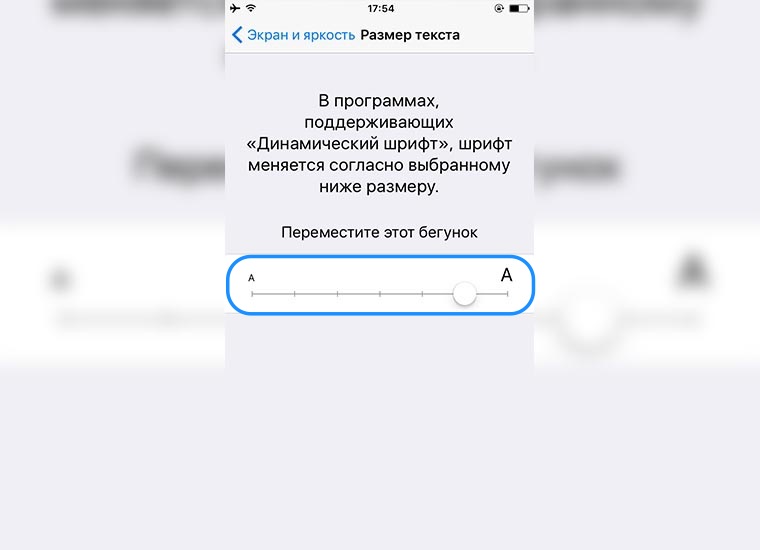
Не у всех пользователей смартфонов 100% зрение. Размер текста на экране может казаться немного крупным или наоборот – мелким. Чтобы не щуриться при работе с письмами и сообщениями, достаточно выбрать удобный размер шрифта.
Переходим в Настройки – Экран и яркость – Размер текста и устанавливаем подходящий размер.
2. Сделай надписи жирными
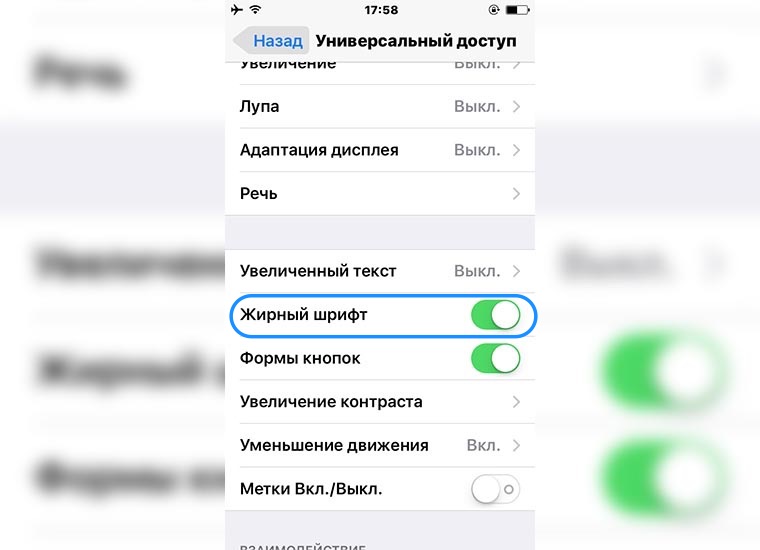
Добиться хорошей читаемости текста можно и без увеличения размера шрифта. Жирный текст гораздо лучше видно, он отлично контрастирует с задним фоном.
Находится переключатель Жирный шрифт здесь Настройки – Экран и яркость и здесь Настройки – Основные – Универсальный доступ.
3. Измени масштаб интерфейса
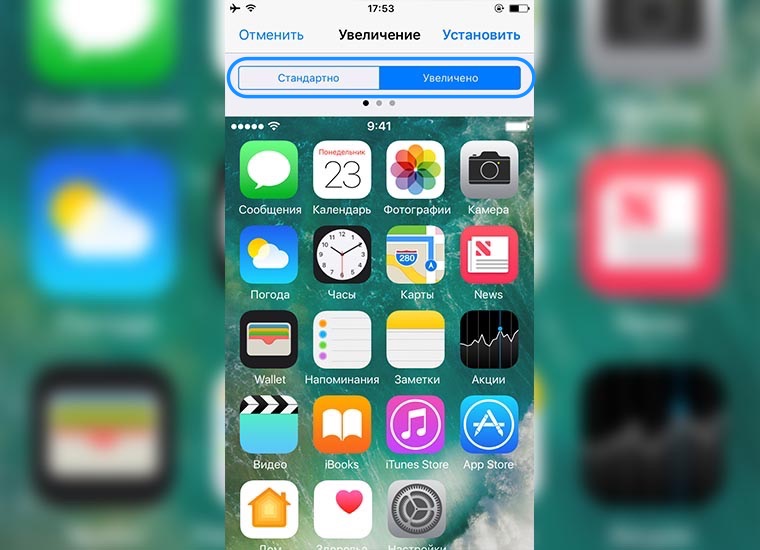
Эта настройка iPhone позволит не только сделать надписи крупнее, но и увеличить размеры элементов интерфейса. После изменения параметра иконки станут крупнее, на кнопки станет проще попадать, заряд батареи и уровень сигнала станет лучше видно.
Переходим в Настройки – Экран и яркость – Вид и включаем увеличение интерфейса.
4. Сделай кнопки контрастными
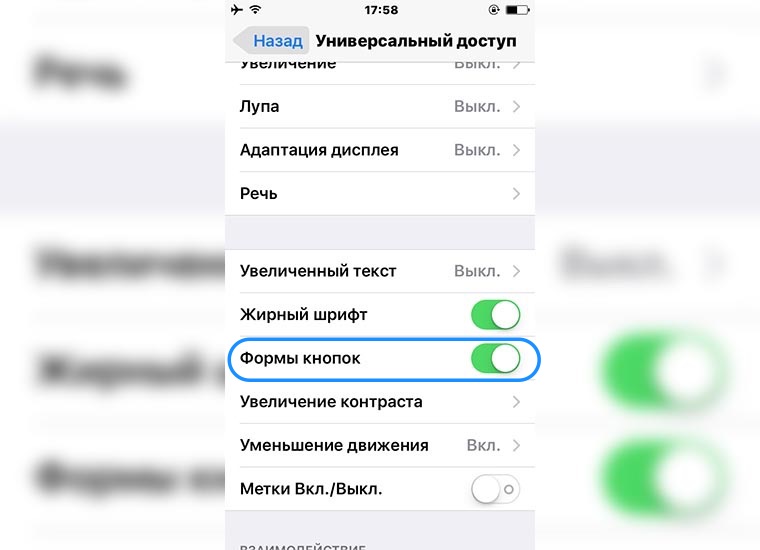
Надписи в верхней части экрана часто сливаются, такое дизайнерское решение смотрится не лучшим образом. Чтобы сразу понимать, где заканчивается кнопка, а где начинается название текущего меню, можно включить выделение кнопок.
Включаем опцию Формы кнопок по пути Настройки – Основные – Универсальный доступ.
5. Используй экранную лупу
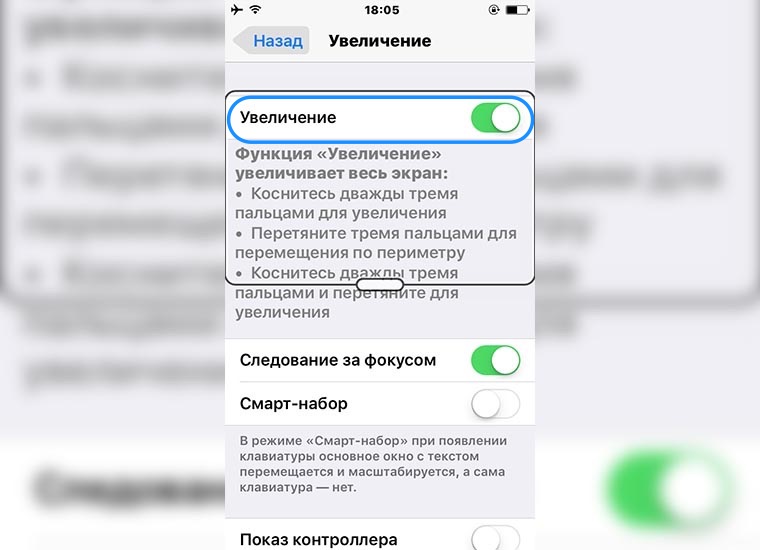
Не все пользователи iOS знают о наличии в системе экранной лупы. Она позволяет увеличить часть экрана до гигантских размеров. Как бы мелко не был написан текст, прочитать его сможет любой.
Переходим в Настройки – Основные – Универсальный доступ – Увеличение и активируем первый переключатель. У данной функции есть множество параметров, которые настраиваются ниже.
Стоит отметить возможность быстрого включения и отключения экранной лупы. Для этого по пути Настройки – Основные – Универсальный доступ – Сочетание клавиш отмечаем опцию Увеличение. Теперь тройное нажатие на кнопку Домой включает или отключает зум на экране.
6. Заботься о глазах ночью
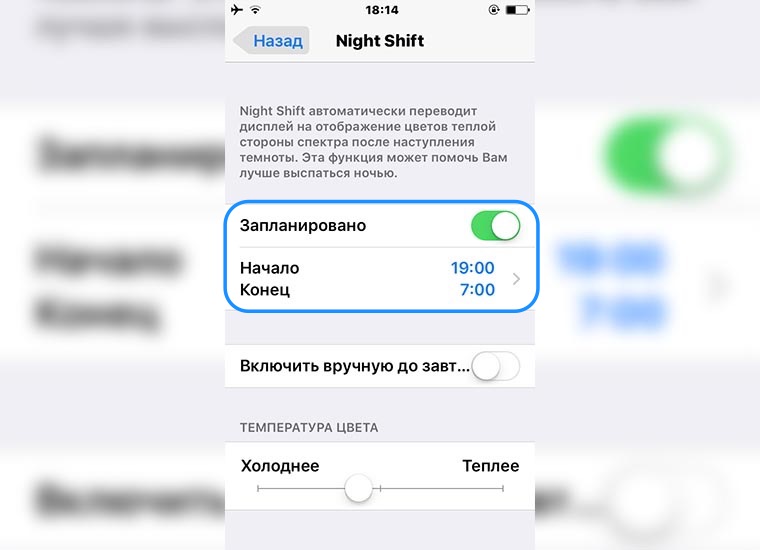
Night Shift является опцией, которую рекомендуем включить всем без исключения. В темное время суток дисплей смартфона или планшета будет менять цветовую температуру экрана на более теплую. Белый цвет станет желтоватым, но к этому быстро привыкнешь.
Так мозг лучше подготовится ко сну, особенно у любителей смотреть в экраны мобильных устройств в постели.
Ищем параметры здесь: Настройки – Экран и яркость – Night Shift.
7. Читай новости комфортно
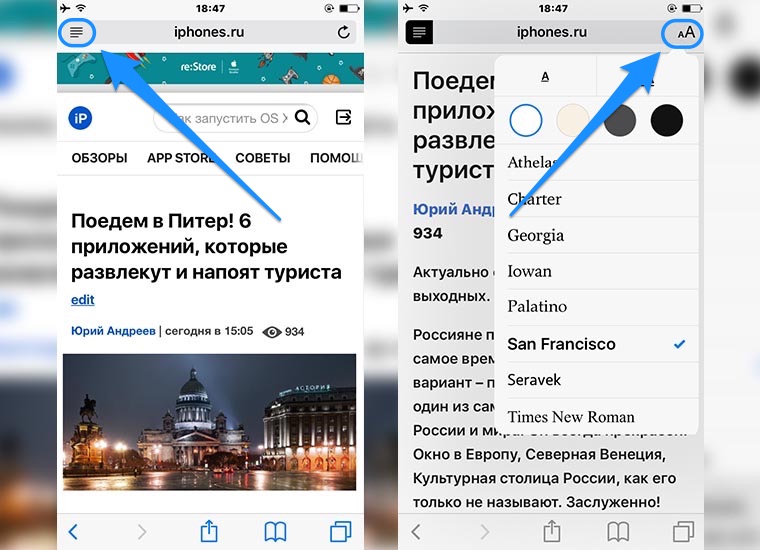
Если размер текста на любом сайте кажется мелким, не нравится задний фон или контрастность текста, можно быстро перейти в режим чтения. Доступна такая возможность в стандартном браузере Safari. Практически любая страница может быть отображена в режиме чтения.
После загрузки сайта нажим на пиктограмму в левом углу адресной строки, а потом настрой параметры по нажатию на иконку справа.
8. Не забывай обо всех возможностях гаджета
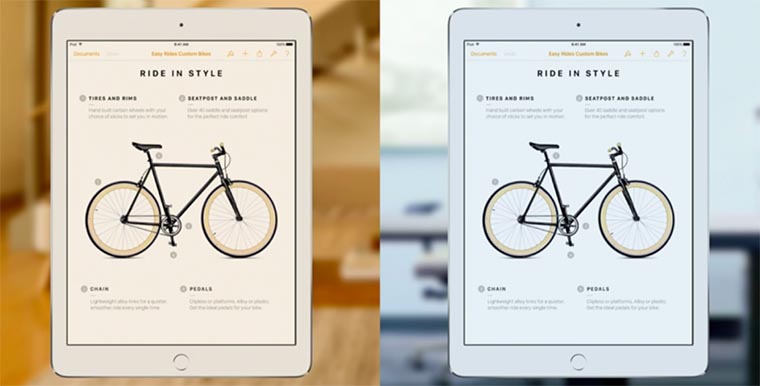
Владельцы 9-дюймового iPad Pro имеют еще одну полезную фишку. Функция True Tone похожа на Night Shift, но работает круглые сутки. В зависимости от внешнего освещения изображение на экране будет подстраиваться для наиболее комфортной работы. iPad способен выдавать разную картинку при дневном свете и при свете от ламп накаливания.
Включается режим по пути Настройки – Экран и яркость – True Tone
Включи некоторые из этих параметров и через несколько дней увидишь, что глаза стали меньше уставать при работе с любимым гаджетом, уменьшились ложные нажатия и увеличилась скорость работы.
Спасибо re:Store за полезную подборку советов.
Спокойной ночи!
? Хочешь больше? Подпишись на наш Telegramнаш Telegram.
… и не забывай читать наш Facebook и Twitter
?

iPhones.ru
Прочитай это перед сном. Завтра будешь благодарен.
Артём Суровцев
@artyomsurovtsev
Люблю технологии и все, что с ними связано. Верю, что величайшие открытия человечества еще впереди!
Источник
Мы привыкли смотреть в экраны мобильных устройств по несколько часов в день. Как бы не хвалились разработчики дисплеев, это по-прежнему негативно сказывается на нашем зрении. К счастью, в iOS есть несколько фишек и параметров, которые могут сделать работу с iPhone или iPad комфортнее.
Одним это поможет читать текст быстрее, другим не потребуются очки при работе с устройством. Это нужно не только людям с плохим зрением, любой пользователь сможет быстрее управляться со смартфоном и сократит количество ложных нажатий.
1. Подбери размер текста Не у всех пользователей смартфонов 100% зрение. Размер текста на экране может казаться немного крупным или наоборот — мелким. Чтобы не щуриться при работе с письмами и сообщениями, достаточно выбрать удобный размер шрифта. Переходим в Настройки — Экран и яркость — Размер текста и устанавливаем подходящий размер. 2. Сделай надписи жирными Добиться хорошей читаемости текста можно и без увеличения размера шрифта. Жирный текст гораздо лучше видно, он отлично контрастирует с задним фоном.
Находится переключатель Жирный шрифт здесь Настройки — Экран и яркость и здесь Настройки — Основные — Универсальный доступ.
3. Измени масштаб интерфейса Эта настройка iPhone позволит не только сделать надписи крупнее, но и увеличить размеры элементов интерфейса. После изменения параметра иконки станут крупнее, на кнопки станет проще попадать, заряд батареи и уровень сигнала станет лучше видно. Переходим в Настройки — Экран и яркость — Вид и включаем увеличение интерфейса. 4. Сделай кнопки контрастными Надписи в верхней части экрана часто сливаются, такое дизайнерское решение смотрится не лучшим образом. Чтобы сразу понимать, где заканчивается кнопка, а где начинается название текущего меню, можно включить выделение кнопок.
Включаем опцию Формы кнопок по пути Настройки — Основные — Универсальный доступ.
5. Используй экранную лупу Не все пользователи iOS знают о наличии в системе экранной лупы. Она позволяет увеличить часть экрана до гигантских размеров. Как бы мелко не был написан текст, прочитать его сможет любой.
Переходим в Настройки — Основные — Универсальный доступ — Увеличение и активируем первый переключатель. У данной функции есть множество параметров, которые настраиваются ниже. Стоит отметить возможность быстрого включения и отключения экранной лупы. Для этого по пути Настройки — Основные — Универсальный доступ — Сочетание клавиш отмечаем опцию Увеличение. Теперь тройное нажатие на кнопку Домой включает или отключает зум на экране.
6. Заботься о глазах ночью Night Shift является опцией, которую рекомендуем включить всем без исключения. В темное время суток дисплей смартфона или планшета будет менять цветовую температуру экрана на более теплую. Белый цвет станет желтоватым, но к этому быстро привыкнешь.
Так мозг лучше подготовится ко сну, особенно у любителей смотреть в экраны мобильных устройств в постели. Ищем параметры здесь: Настройки — Экран и яркость — Night Shift. 7. Читай новости комфортно Если размер текста на любом сайте кажется мелким, не нравится задний фон или контрастность текста, можно быстро перейти в режим чтения. Доступна такая возможность в стандартном браузере Safari. Практически любая страница может быть отображена в режиме чтения.
После загрузки сайта нажим на пиктограмму в левом углу адресной строки, а потом настрой параметры по нажатию на иконку справа.
8. Не забывай обо всех возможностях гаджета Владельцы 9-дюймового iPad Pro имеют еще одну полезную фишку. Функция True Tone похожа на Night Shift, но работает круглые сутки. В зависимости от внешнего освещения изображение на экране будет подстраиваться для наиболее комфортной работы. iPad способен выдавать разную картинку при дневном свете и при свете от ламп накаливания. Включается режим по пути Настройки — Экран и яркость — True Tone
Включи некоторые из этих параметров и через несколько дней увидишь, что глаза стали меньше уставать при работе с любимым гаджетом, уменьшились ложные нажатия и увеличилась скорость работы. Спасибо re:Store за полезную подборку советов.
Спокойной ночи!
Трансляция жесткого порно всерьез напугала зрителей
Источник


